HP ProOne 600 G1 All-in-One PC User Manual
Browse online or download User Manual for Mixer/food processor accessories HP ProOne 600 G1 All-in-One PC. HP ProOne 600 G1 Base Model All-in-One PC
- Page / 55
- Table of contents
- BOOKMARKS
- Referentni vodič za hardver 1
- O ovoj knjižici 3
- 1 Karakteristike proizvoda 7
- Komponente prednje table 8
- Bočne komponente 9
- Komponente na zadnjoj strani 10
- Funkcije tastature 11
- Postavljanje računara 11
- Upozorenja i mere opreza 14
- Dodatne informacije 14
- Povezivanje napajanja 15
- Prekidanje napajanja 16
- Nameštanje sigurnosne brave 17
- Visina 367,4 mm 14,5 inča 20
- Širina 521,9 mm 20,5 inča 20
- (opcionalno) 21
- Povezivanje drugog ekrana 27
- SODIMM-ovi 30
- Popunjavanje SODIMM utičnica 31
- Instaliranje SODIMM-ova 31
- Zamena baterije 33
- Zamena disk jedinica 37
- Zamena disk jedinica 39 45
- Zamena optičke disk jedinice 47
- Zamena disk jedinica 43 49
- A Elektrostatičko pražnjenje 51
- Priprema za slanje 53
Summary of Contents
Referentni vodič za hardverHP ProOne 600 G1 All-in-One
Tabela 1-2 Bočne komponente (nastavljeno)Komponenta Komponenta3 USB 3.0 port, za brzo punjenje 8 Dugme za izbacivanje optičkog uređaja4 USB 3.0 port
Funkcije tastatureSlika 1-5 Funkcije tastatureTabela 1-4 Funkcije tastatureKomponenta Komponenta1 Mirovanje 6 Privremeno isključivanje zvuka2 Premot
Podešavanje postolja podesivog po visini/sa osloncem (opcionalno)Ovo postolje omogućuje vam da:●podešavate visinu računara 110 mm (4,3 inča)●rotirate
Podešavanje postolja sa nagibom/okretanjem (opcionalno)Ovo postolje omogućuje vam da nagnete računar ka napred za 5 stepeni ili unazad za 20 stepeni d
2 Popravka i nadogradnja hardveraUpozorenja i mere oprezaPre izvođenja nadogradnje obavezno pročitajte sva primenljiva uputstva, poruke opreza i upozo
Povezivanje i prekidanje napajanjaPovezivanje napajanja1. Ukoliko je namešten poklopac za portove sa zadnje strane, skinite poklopac.2. Provucite kabl
6. Ako je na računaru instalirano postolje sa nagibom/okretanjem, namestite poklopac za kablove:a. Namestite poklopac za kablove ispod kablova i porav
2. Prislonite polopac uz računar, ravnajući slot brave kabla na poklopcu na oko 12 mm (0,5 inča)ispod slota brave kabla na računaru. Uvucite poklopac
stolom (ili drugim statičnim objektom), a drugi kraj kabla sa slotom za bravu kabla na računaru.Obezbedite bravu kabla ključem.Slika 2-5 Nameštanje b
Za sinhronizaciju bežične tastature i miša:1. Uverite se da se tastatura i miš nalaze pored računara, na udaljenosti do 30 cm (1 stopa) iudaljeni od o
© Copyright 2013 Hewlett-PackardDevelopment Company, L.P. Informacijesadržane ovde podložne su promeni bezprethodnog obaveštenja.Windows je ili zaštit
Slika 2-8 Uklanjanje baterija iz bežične tastatureDa biste uklonili baterije iz bežičnog miša, uklonite poklopac za baterije sa donje strane miša (1)
Tabela 2-1 Dimenzije računara (bez postolja) (nastavljeno)Dubina 63,8 mm 2,5 inčaTežina računara (bez postolja)Minimalna konfiguracija 6,63 kg 14,6 f
2. Ubacite kopče sa gornjeg dela postolja u dva velika otvora na gornjem delu donje ploče ispustite postolje na računar.Slika 2-11 Instaliranje posto
3. Izvucite kabl za napajanje iz električne utičnice i iskopčajte sve spoljašnje uređaje.OPREZ: Pre dodavanja ili uklanjanja memorijskih modula, morat
7. Podignite postolje i skinite ga sa računara.Slika 2-15 Skidanje postoljaInstaliranje i uklanjanje postolja sa nagibom/okretanjem (opcionalno)Insta
4. Zategnite zaptivne zavrtnje kako biste pričvrstili postolje za kućište.Slika 2-17 Pričvršćivanje postolja5. Poravnajte gornji deo pozadine postolj
4. Uklonite/isključite sve sigurnosne uređaje koji sprečavaju otvaranje računara.5. Postavite računar sa prednjom stranom nadole na meku ravnu površin
8. Podignite postolje i skinite ga sa računara.Slika 2-21 Skidanje postoljaPovezivanje drugog ekranaDisplayPort priključak na zadnjem delu računara o
3. Ukoliko vaš drugi ekran ima DisplayPort priključak, povežite DisplayPort kabl direktno uDisplayPort priključak sa zadnje strane računara i DisplayP
4. Ukoliko vaš drugi ekran nema DisplayPort priključak, povežite DisplayPort video adapter saDisplayPort priključkom na računaru. Zatim povežite kabl
O ovoj knjižiciOvaj vodič pruža osnovne informacije o nadogradnji ovog modela računara.UPOZORENJE! Ovako prikazan tekst označava da nepoštovanje uputs
●Čvrsti disk, solid state uređaj ili jedinica za samostalnu enkripciju● Optički uređajSlika 2-25 Pronalaženje unutrašnjih komponentiKomponenta Kompon
Pored toga, računar još podržava:● memorijske tehnologije koje nisu ECC od 1 Gbita, 2 Gbita i 4 Gbita●jednostrane i dvostrane SODIMM-ove●SODIMM-ovi ko
4. Uklonite/deaktivirajte sve bezbednosne uređaje koji brane otvaranje računara.5. Postavite računar sa prednjom stranom nadole na meku ravnu površinu
8. Da biste ugradili memorijski modul, ubacite SODIMM u ležište pod uglom od približno 30° (1), azatim pritisnite SODIMM nadole (2) kako bi se reze za
bateriju istu kao ona koja je prvobitno bila u računaru. Sa računarom dobijate litijumsku bateriju od 3volta u obliku kovanice.UPOZORENJE! Računar sad
6. Povucite reze na pristupnoj ploči prema ivicama kućišta, zatim vucite pristupnu ploču ka gornjemdelu računara dok ne isklizne iz kućišta.Slika 2-30
8. Da biste postavili novu bateriju, ugurajte zamensku bateriju ispod ivice držača, sa pozitivnomstranom okrenutom nagore. Gurnite drugu ivicu nadole
Zamena disk jedinicaZamena jedinice čvrstog diskaČvrsti disk se nalazi iza pristupne ploče disk jedinice u dnu leve strane računara (kada se posmatrao
6. Povucite reze na pristupnoj ploči prema ivicama kućišta, zatim vucite pristupnu ploču ka gornjemdelu računara dok ne isklizne iz kućišta.Slika 2-34
8. Podignite rezu sa jedne strane rešetkastog kućišta diska i izvucite čvrsti disk iz rešetkastogkućišta.Slika 2-36 Uklanjanje 3,5-inčnog čvrstog dis
iv O ovoj knjižici
5. Postavite računar sa prednjom stranom nadole na meku ravnu površinu. HP preporučuje dastavite ćebe, peškir ili neku drugu meku tkaninu da biste zaš
9. Klizeći izvucite adapter za disk jedinicu iz rešetkastog kućišta, pridržavajući 2,5-inčnu diskjedinicu ili jedinice.Slika 2-40 Uklanjanje adaptera
Instaliranje čvrstog diska od 3,5 inča1. Ušrafite četiri montažna zavrtnja u 3,5-inčni čvrsti disk. Obavezno zadržite plave gumice izasvakog zavrtnja.
3. Sa priključkom 3,5-inčnog čvrstog diska okrenutim prema centru kućišta, stavite rešetkastokućište u kućište i klizeći ga pomerajte ka centru dok ne
2. Pričvrstite četiri montažna zavrtnja sa zaštitnim gumenim prstenovima u bočne strane 2,5-inčnogadaptera za disk jedinicu.Slika 2-46 Pričvršćivanje
3. Klizeći umetnite adapter za disk jedinicu u rešetkasto kućište, pridržavajući 2,5-inčnu diskjedinicu ili jedinice.Slika 2-47 Umetanje adaptera za
4. Rešetkasto kućište postavite iznad njegovog konačnog mesta tako da priključci čvrstog diskabudu okrenuti ka centru kućišta. Ako rešetkasto kućište
6. Za zamenu pristupne ploče, postavite ploču na zadnju stranu računara, malo iznad postolja, ipovucite je nadole dok ne nalegne na svoje mesto.Slika
6. Povucite reze na pristupnoj ploči prema ivicama kućišta, zatim vucite pristupnu ploču ka gornjemdelu računara dok ne isklizne iz kućišta.Slika 2-51
8. Skinite dva zavrtnja koja pričvršćuju držač optičke disk jedinice za disk jedinicu.Slika 2-53 Uklanjanje držača optičke disk jedinice9. Pričvrstit
Sadržaj1 Karakteristike proizvoda ...
10. Poravnajte novu optičku disk jedinicu sa otvorom na strani računara. Jako gurajte disk jedinicudok ne nalegne na svoje mesto.NAPOMENA: Optička dis
A Elektrostatičko pražnjenjePražnjenje statičkog elektriciteta iz prsta ili drugog provodnika može da ošteti sistemske ploče ilidruge uređaje osetljiv
B Smernice za rad sa računarom,redovno održavanje i priprema zaslanjeSmernice za rad sa računarom i redovno održavanjePratite ove smernice da biste pr
Mere predostrožnosti za optičke disk jediniceObavezno se pridržavajte sledećih smernica dok koristite ili čistite optičku disk jedinicu.●Nemojte pomer
IndeksBbezbednostkabl, položaj slota 11položaj sigurnosnog zavrtnja napristupnoj ploči12bočne komponente 3Ččvrsti disk2,5-inčni, instaliranje 372,5-in
sinhronizacije bežične 12uklanjanje baterija 13Uugrađivanjememorija 25uklanjanječvrsti disk od 2,5 inča33čvrsti disk od 3,5 inča31postolje podesivo po
Popunjavanje SODIMM utičnica ... 25Instaliranje SODIMM-ova ...
1 Karakteristike proizvodaPregledSlika 1-1 HP ProOne 600 G1 All-in-OneHP ProOne 600 G1 All-in-One nudi sledeće karakteristike:●Integrisani, višefunkc
●Opcionalna MXM grafička kartica● Podrška pomoću dongl uređaja za DP audio, DP u VGA/DVI/HDMI●Integrisani Gigabit Ethernet (Intel i217LM GbE LOM)●Mogu
Tabela 1-1 Komponente prednje tableKomponenta Komponenta1 Veb kamera sa zatvaračem za privatnost (opcionalno) 7 Isključi zvučnik2 Dvostruki mikrofon
More documents for Mixer/food processor accessories HP ProOne 600 G1 All-in-One PC
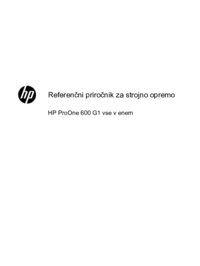




 (208 pages)
(208 pages)

 (84 pages)
(84 pages) (52 pages)
(52 pages) (60 pages)
(60 pages)







Comments to this Manuals